在现如今的手机摄影领域,苹果手机的延时摄影功能备受用户青睐,延时摄影能够将一系列独立的照片合成成为一个时间流动的视频,给人一种时光倒流的感觉。有时我们可能会想将延时摄影的视频变成普通的视频,从而更好地分享给朋友或者在社交媒体上展示。如何调整苹果手机延时摄影的速度,将其转化为普通视频呢?本文将为大家详细介绍这一过程。无论你是想加快还是减慢延时摄影的速度,通过简单的步骤,你都能轻松实现。
iPhone延时摄影怎么变成普通视频
具体方法:
1.打开iPhone苹果手机,找到并且打开“相机”,如下图所示
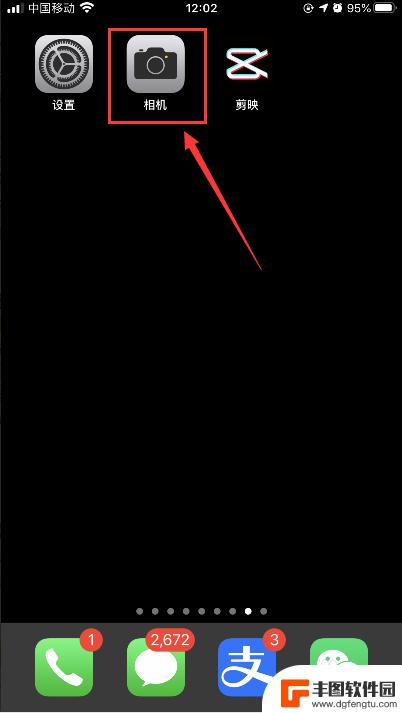
2.在相机界面,如果当前是“延迟摄影”界面。可以向左滑动屏幕,切换到视频界面,这样下次拍摄的视频就是正常速率的视频了,如下图所示
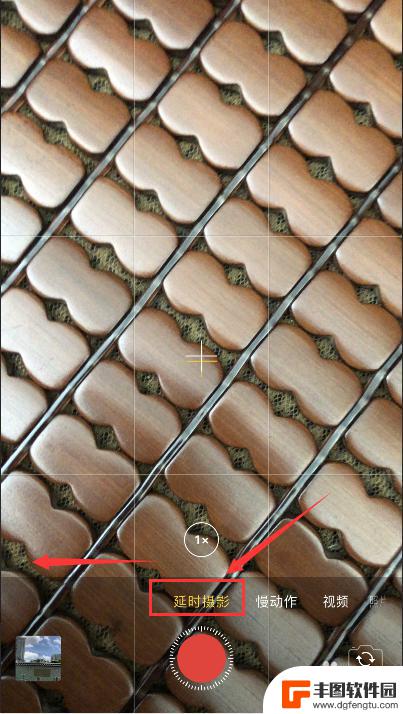
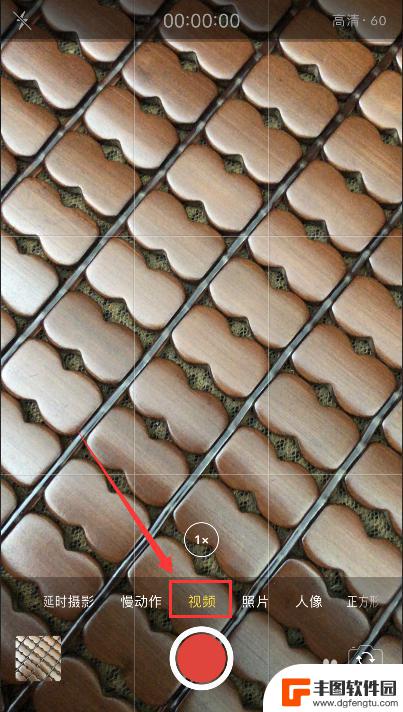
3.那么对于已经用延时摄影拍摄好的视频,怎么转化成正常速率的视频呢。在手机上打开“剪映”,如下图所示
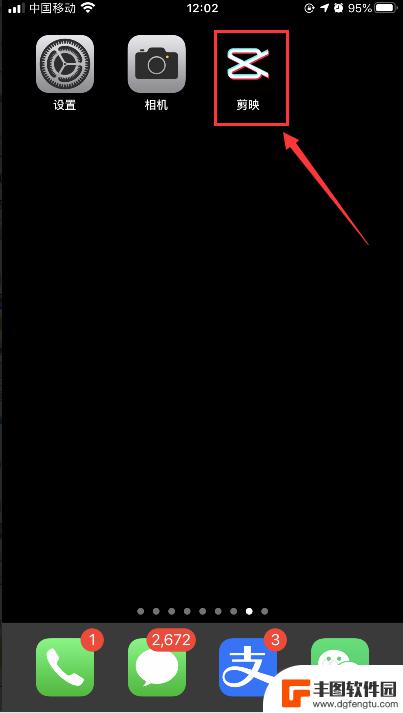
4.在剪映界面,点击“开始创作”,导入已经用延时摄影拍摄好的视频,如下图所示
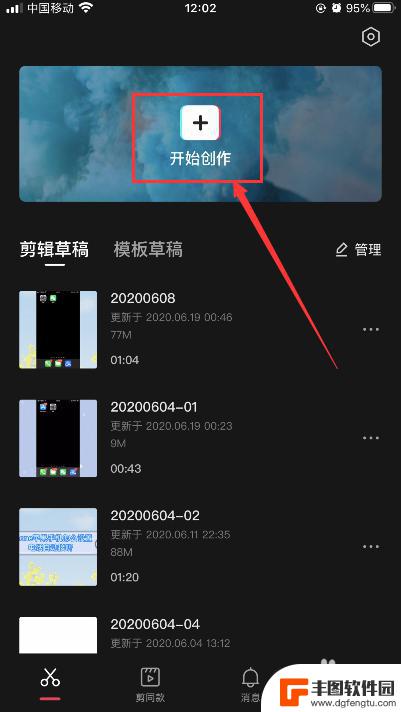
5.在视频编辑界面,点击选择视频,然后点击“变速”,如下图所示
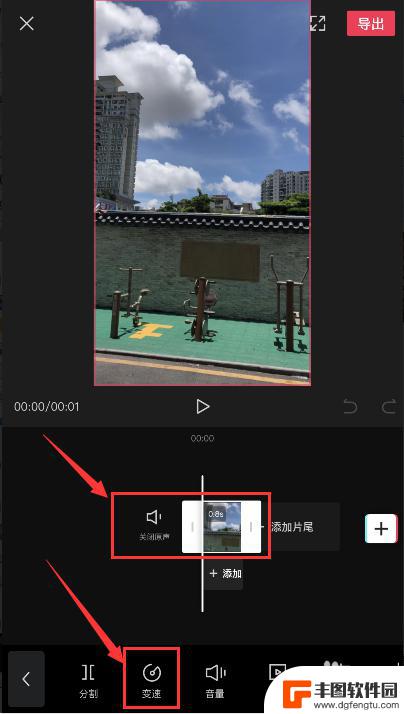
6.在变速选择中,点击选择“常规变速”,如下图所示
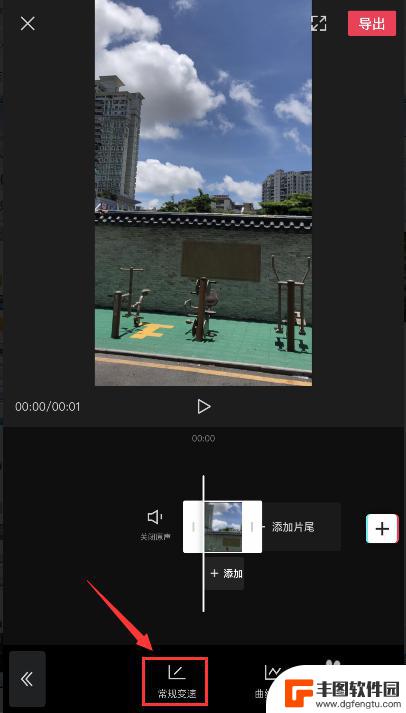
7.在变速调节界面,拖动变速速率在0.1-0.2之间,然后点击右上角的“导出”,如下图所示
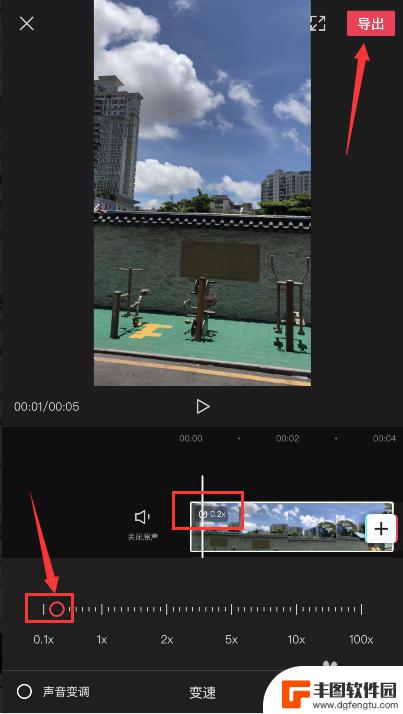
8.在导出界面,点击“确认导出”。等待完成即可,导出的视频速率基本接近普通视频了,如下图所示
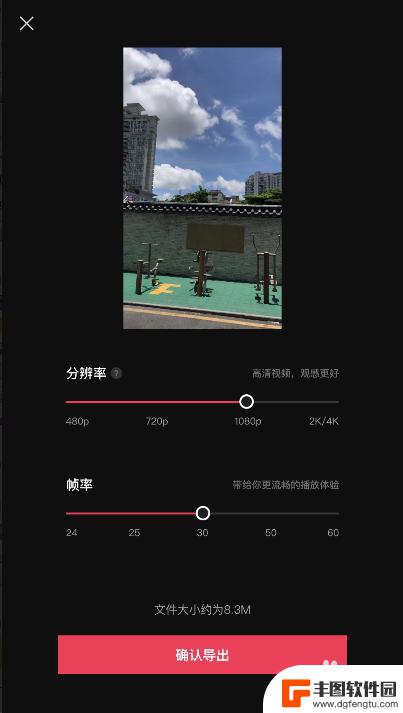
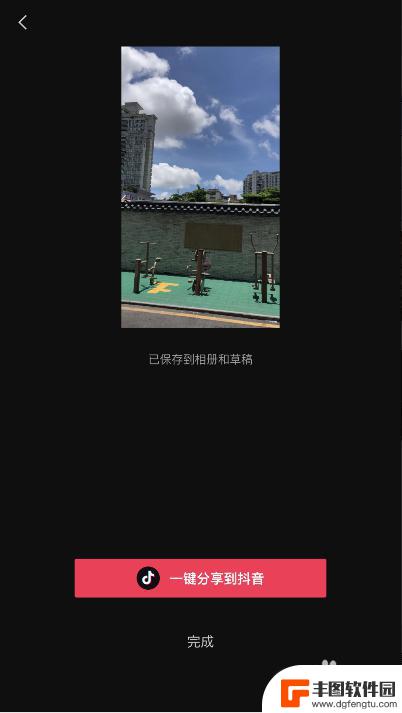
以上就是苹果手机的延时摄影如何调整速度的全部内容,不熟悉的用户可以根据小编的方法操作,希望这对大家有所帮助。
相关教程
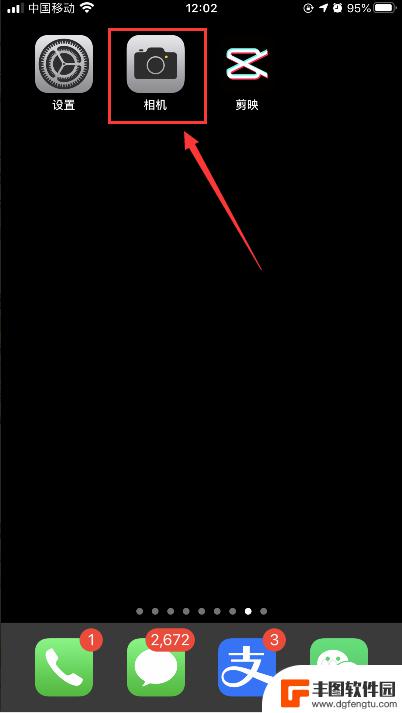
苹果手机怎么把延迟拍摄变正常 iphone延时摄影怎么转换成普通视频
苹果手机的延时拍摄功能让我们可以捕捉到生活中瞬间的美好,但有时候我们可能想要将延时拍摄的视频转换成普通的视频格式,苹果手机怎么把延迟拍摄变正常呢?其实很简单,只需要在相册中选择...
2024-04-13 15:27:46
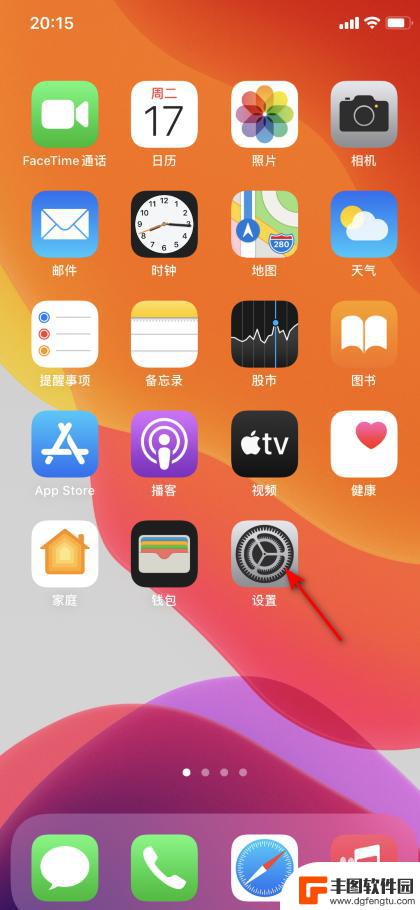
iphone浏览器打字声音延迟 iphone打字慢怎么办
随着智能手机的普及和使用频率的增加,很多用户可能都遇到过在使用iPhone浏览器时打字声音延迟或者打字速度变慢的情况,这种问题不仅影响用户的使用体验,还可能导致用户在浏览网页或...
2024-05-05 15:46:44
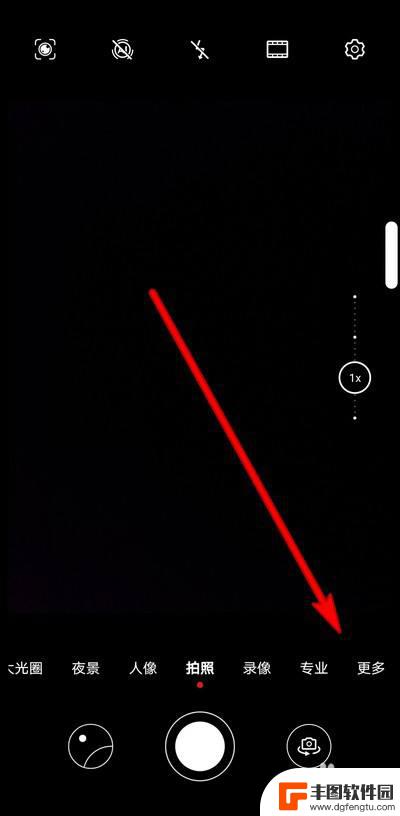
手机录像时长怎么设置 华为手机延时摄影功能录制时长设置
在现今社会,手机摄影已经成为人们记录生活、分享美好的重要方式之一,而在使用华为手机时,延时摄影功能更是备受青睐。很多用户对于华为手机延时摄影功能的录制时长设置不太了解。究竟手机...
2024-03-25 17:46:29
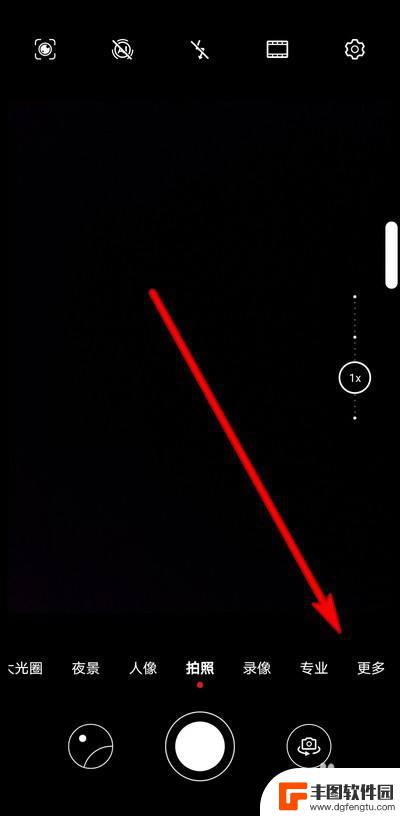
手机录像时间太短在哪里调 华为手机延时摄影设置录制时长方法
现代手机的功能越来越强大,拍摄视频已经成为日常生活中不可或缺的一部分,有时候我们在录制视频时发现手机的录像时间太短,无法完整记录下想要表达的内容。针对这个问题,华为手机提供了延...
2024-06-23 11:37:20
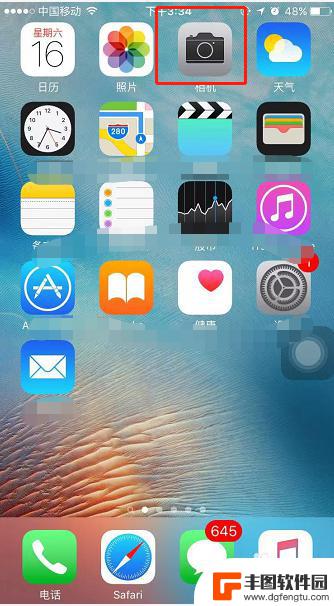
iphone延迟拍照在哪里 苹果手机拍照延时功能怎么开启
随着手机摄影的普及和发展,拍照已成为人们生活中不可或缺的一部分,而在苹果手机中,延迟拍照功能更是备受关注。很多用户在使用iPhone拍照时,都会遇到延迟拍照的情况,不知道如何开...
2024-05-30 09:31:29
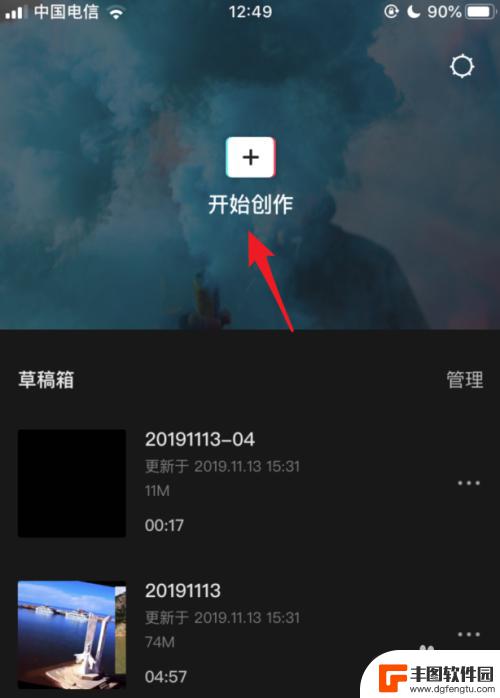
手机里视频怎么变黑白 剪映怎么将视频变为黑白色
手机里视频怎么变黑白,随着手机摄影技术的不断进步,我们现在可以轻松地拍摄出色彩鲜艳的高清视频,但有时候,我们可能会想要尝试一些不同的拍摄风格,比如将视频变为黑白色,以营造出一种...
2023-09-16 10:25:02

苹果手机电话怎么设置满屏显示 iPhone来电全屏显示怎么设置
苹果手机作为一款备受欢迎的智能手机,其来电全屏显示功能也备受用户青睐,想要设置苹果手机来电的全屏显示,只需进入手机设置中的电话选项,然后点击来电提醒进行相应设置即可。通过这一简...
2024-11-27 15:22:31

三星山寨手机怎么刷机 山寨手机刷机工具
在当今科技发展迅速的时代,手机已经成为人们生活中不可或缺的重要工具,市面上除了知名品牌的手机外,还存在着许多山寨手机,其中三星山寨手机尤为常见。对于一些用户来说,他们可能希望对...
2024-11-27 14:38:28
小编精选
苹果手机电话怎么设置满屏显示 iPhone来电全屏显示怎么设置
2024-11-27 15:22:31三星山寨手机怎么刷机 山寨手机刷机工具
2024-11-27 14:38:28怎么手机照片做表情 自己制作微信表情包的步骤
2024-11-27 13:32:58手机锁死怎么解开密码 手机屏幕锁住了怎样解锁
2024-11-27 11:17:23如何让手机与蓝牙耳机对接 手机无法连接蓝牙耳机怎么办
2024-11-27 10:28:54苹果手机怎么关闭听筒黑屏 苹果手机听筒遮住后出现黑屏怎么办
2024-11-27 09:29:48vivo手机如何更改字体大小 vivo手机系统字体大小修改步骤
2024-11-26 16:32:51手机上如何设置显示温度 手机屏幕如何显示天气和时间
2024-11-26 14:35:15手机流量为什么不能用 手机流量突然无法上网怎么办
2024-11-26 13:17:58手机屏幕白边如何去除黑边 华为手机屏幕上方显示黑色条纹怎么处理
2024-11-26 12:20:15热门应用